access2010开发教程第7章第3节
时 间:2012-04-28 12:56:39
作 者:Access软件网编著 ID:8 城市:上海 QQ:2851379730
摘 要:7.3 动态报表的制作
正 文:
7.3 动态报表的制作
我们接着上一小节继续进行。第一步:单击模块窗格,进入此前第四章建立的 variable 模块的代码编辑界面,如下图所示:
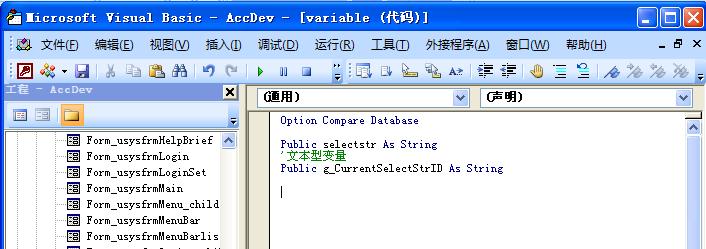
新起一行,输入以下代码:
'在模块中声明报表数据源的全局变量
Public strRptReSource As String
保存输入,关闭模块。
第二步:切换到窗体选项卡,直接进入 frmBxmx_child 窗体的代码编辑界面,会看到有这样一段代码:
Public Sub FindEnd()
Forms!usysfrmMain!frmChild.Form.RecordSource = Acchelp_ChildFormRecordSource("qryBxmx", "报销编号", True)
End Sub
如上所示,在第二行与第三行中加这样一行代码:
' 记录下来报表的数据来源
strRptReSource = Forms!usysfrmMain!frmChild.Form.RecordSource
整段代码实际上就是给修改正了这个样子:
Public Sub FindEnd()
Forms!usysfrmMain!frmChild.Form.RecordSource = Acchelp_ChildFormRecordSource("qryBxmx"," 报销编号 ", True)
'记录下来报表的数据来源
strRptReSource = Forms!usysfrmMain!frmChild.Form.RecordSource
End Sub
确认输入无误后,保存输入并关闭该窗体。
第三步:切换到报表窗格,进入 rptBxmx 报表设计界面,打开报表属性,单击事件选项卡,进入打开事件的代码编辑界面,如下图所示:
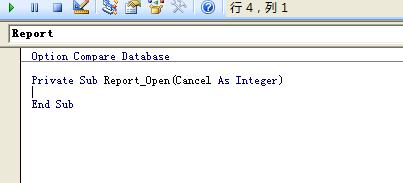
在鼠标光标处输入以下代码,如下图所示:
'赋上查找后的报表数据源
If strRptReSource = "" Then
Me.RecordSource = Forms!usysfrmMain!frmChild.Form.RecordSource
Else
Me.RecordSource = strRptReSource
End If
保存输入,关闭报表,就这样,动态报表的制作就完成了。可以实际测试一下,比如,我们在报销管理界面,执行类别名称等于住宿费的查询,之后再单击预览按钮,如下图所示:

现在大家就会发现现在的报表与之前的报表的不同之处,之前的报表无论你如何更换查询条件,单击预览按钮之后,报表始终是一样的,而现在则可以随查询条件的不同而不同,从这个意义上说,之前的报表即是静态报表,当前的可以称为动态报表。
当前的报表是基于类别进行的统计的,如果我想浏览或者打印按人员进行的统计的报表,又该如何做呢?如何让系统提供一个可以切换的面板呢?我们在下一节将着手解决这个问题。
Access软件网QQ交流群 (群号:54525238) Access源码网店
常见问答:
技术分类:
源码示例
- 【源码QQ群号19834647...(12.17)
- Access制作的RGB转CM...(09.22)
- Access制作的RGB调色板...(09.15)
- Access制作的快速车牌输入...(09.13)
- 【Access高效办公】统计当...(06.30)
- 【Access高效办公】用复选...(06.24)
- 根据变化的日期来自动编号的示例...(06.20)
- 【Access高效办公】按日期...(06.12)
- 合并列数据到一个文本框的示例;...(05.06)
- 通过命令按钮让Access列表...(04.24)

学习心得
最新文章
- 【Access有效性规则示例】两种...(10.10)
- EXCEL表格扫描枪数据录入智能处...(10.09)
- Access快速开发平台--多行文...(09.28)
- 关于从Excel导入长文本数据到A...(09.24)
- Access制作的RGB转CMYK...(09.22)
- 关于重装系统后Access开发的软...(09.17)
- Access制作的RGB调色板示例(09.15)
- Access制作的快速车牌输入改进...(09.13)
- Access颜色编号管理数据库--...(09.10)
- 分享一个Access报表最后一页始...(09.03)




.gif)

